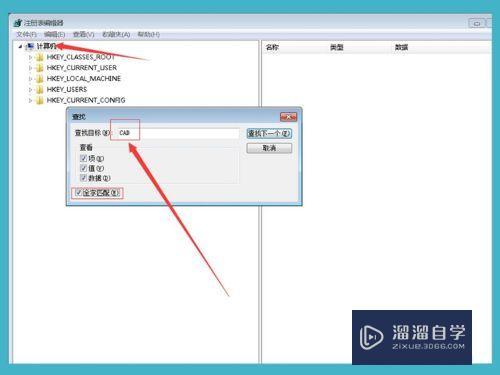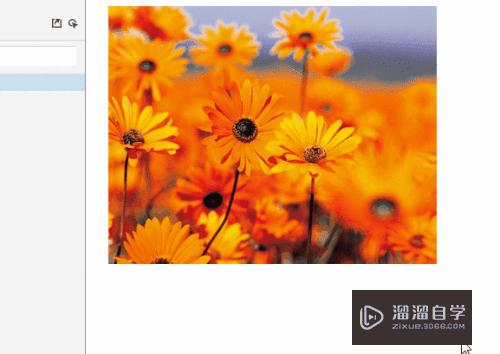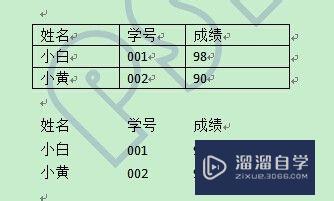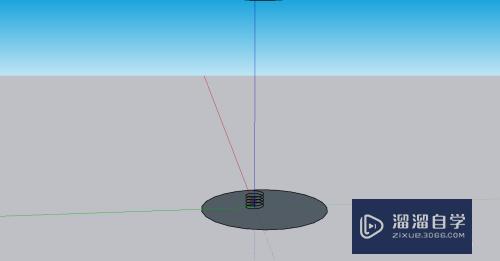Excel怎么快速设置最合适的列宽(excel怎么快速设置最合适的列宽和列宽)优质
在Excel里面。一些内容比较长。如果不调整好列宽的话。一些内容可能就会被覆盖了。所以小渲在这里Excel怎么快速设置最合适的列宽。以求得列宽与数据的宽度相匹配。超快速技能。能大大提高工作效率。
工具/软件
硬件型号:华硕无畏15
系统版本:Windows7
所需软件:Excel 2018
方法/步骤
第1步
首先打开excel表格。看到一个等宽度的表格。
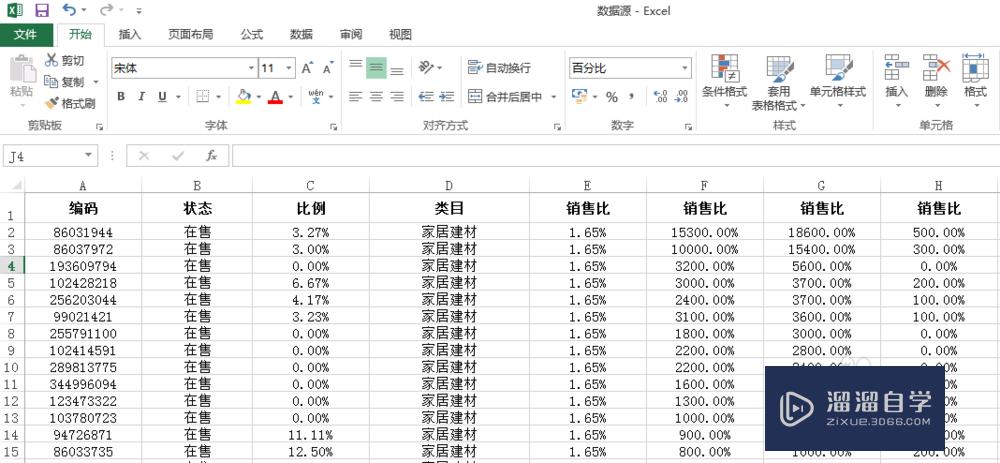
第2步
选择你需要调整列(ctrl+方向键“→”。能快速选择所有列)
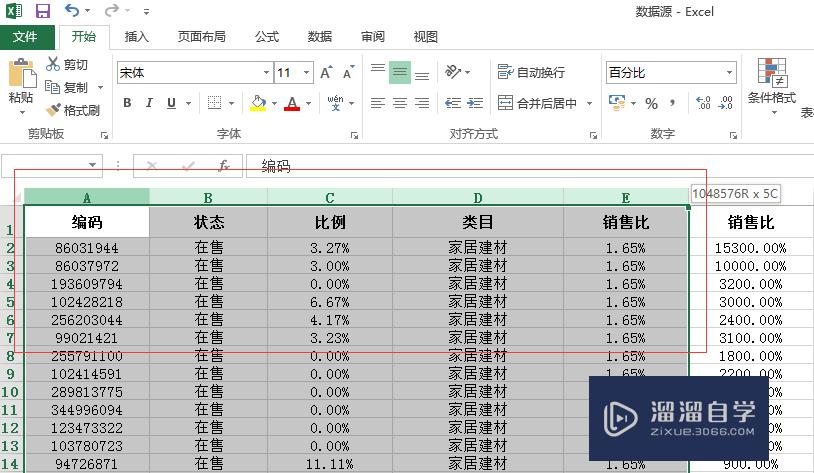
第3步
把鼠标移动到列标间隔处。鼠标变成双向箭头
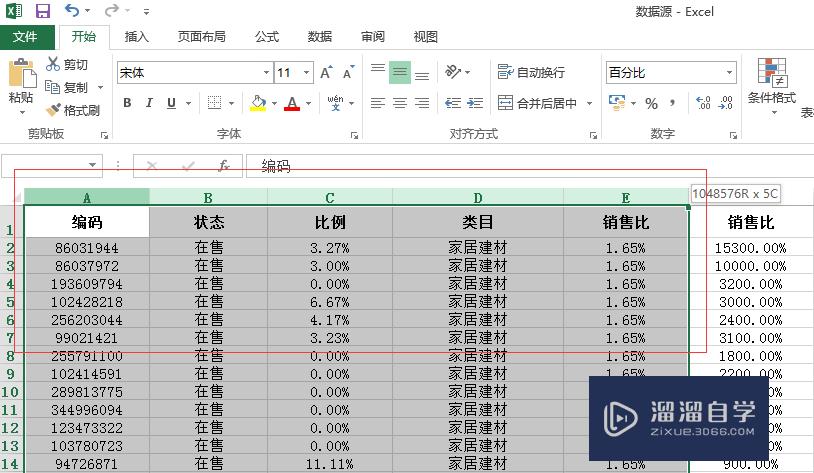
第4步
然后双击鼠标。列宽与数据的宽度相匹配。
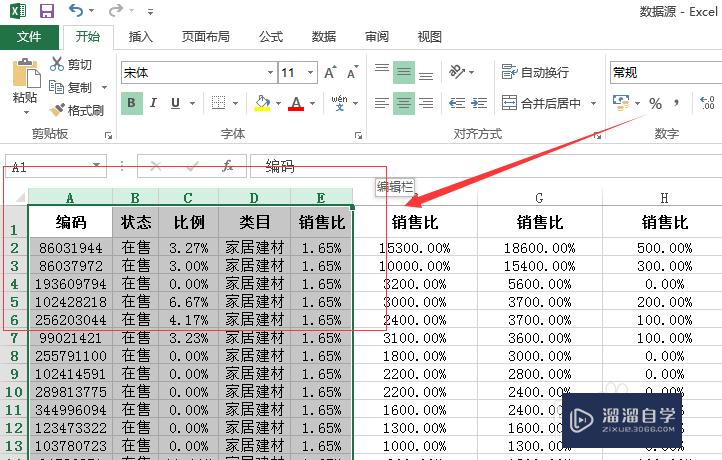
第5步
看一下。以上步骤动图。超快速技能。能大大提高工作效率。
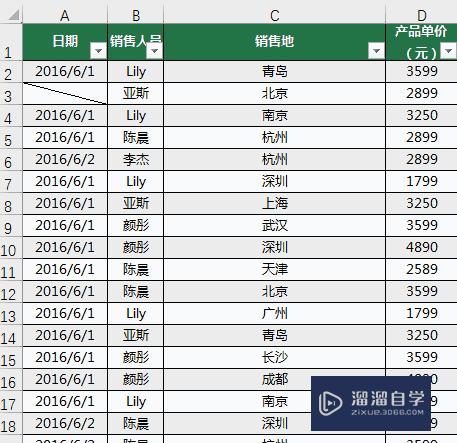
以上关于“Excel怎么快速设置最合适的列宽(excel怎么快速设置最合适的列宽和列宽)”的内容小渲今天就介绍到这里。希望这篇文章能够帮助到小伙伴们解决问题。如果觉得教程不详细的话。可以在本站搜索相关的教程学习哦!
更多精选教程文章推荐
以上是由资深渲染大师 小渲 整理编辑的,如果觉得对你有帮助,可以收藏或分享给身边的人
本文标题:Excel怎么快速设置最合适的列宽(excel怎么快速设置最合适的列宽和列宽)
本文地址:http://www.hszkedu.com/57880.html ,转载请注明来源:云渲染教程网
友情提示:本站内容均为网友发布,并不代表本站立场,如果本站的信息无意侵犯了您的版权,请联系我们及时处理,分享目的仅供大家学习与参考,不代表云渲染农场的立场!
本文地址:http://www.hszkedu.com/57880.html ,转载请注明来源:云渲染教程网
友情提示:本站内容均为网友发布,并不代表本站立场,如果本站的信息无意侵犯了您的版权,请联系我们及时处理,分享目的仅供大家学习与参考,不代表云渲染农场的立场!